用浩辰cad画平面户型图演示(挑战用浩辰CAD画别墅)
浩辰CAD作为一款国际领先的CAD平台设计软件,提供数百种创意应用,助力设计师高效完成各类建筑、桥梁、园林景观、城市规划等CAD设计图纸。今天小编将教大家使用浩辰CAD来绘制不一样的CAD别墅创意设计图纸,感受独特的创意设计魅力!

打开浩辰CAD,绘制一条长度120的直线,在直线右侧端点绘制向上直线。在两条直线交点选择绘制直线命令,命令行输入【tk】,向上输入【16】,向左输入【10】,然后输入【<-70】,并按下回车键绘制向下直线。

再输入复制命令【co】,选择直线向左偏移【1】,并在直线顶端创建一条长度【16】的直线。输入镜像命令【mi】,以刚才创建的直线中心为镜像点,创建左侧两条直线镜像。

向上画长度【40】和宽度【18】的矩形来绘制出门的形状,并用【tr】命令对底部空隙进行修剪。输入偏移命令【o】,将底部直线向上偏移【6】,用【ex】命令延长偏移处的直线。
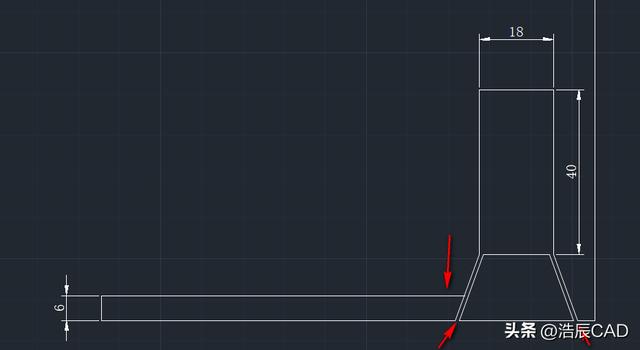
绘制长【2】、宽【28】的矩形后,再输入命令【x】分解矩形,并删除顶部直线,用【f】命令将矩形顶部改为圆角。使用【co】命令复制对象,向右复制【15】个对象,间距为【5】。
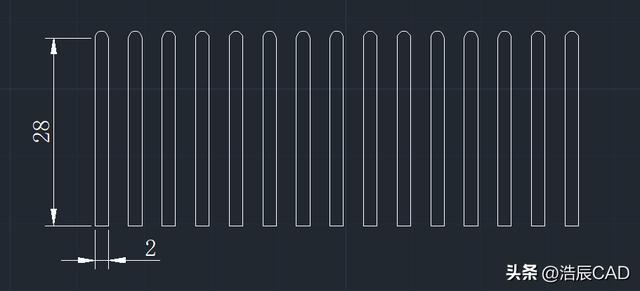
输入矩形命令【rec】,并选择左侧底部端点。在命令行输入【tk】,向上输入【12】,向左输入【3】,确定端点。然后在端点上绘制长【78】、宽【2】的矩形,并使用【co】复制命令向上位移【6】复制矩形。

再使用位移命令【m】将绘制的围栏移动到直线中点。之后用【tr】命令来裁剪围栏与门连接线段,并使用面域命令【reg】选择围栏部分来创建面域。最后输入【uni】并集命令将围栏进行并集操作。


首先绘制墙体,使用偏移命令【o】将右边直线向左偏移【80】,绘制距离围栏【1】的直线。使用【f】命令将直线相连接。

在门左上角端点向左边绘制直线。在直线中点向右偏移【0.5】,输入创建矩形命令【rec】来绘制长【15】、宽【21】的矩形。再使用偏移命令【o】将矩形向内偏移【1】。输入圆弧命令【a】,选择矩形两边端点,半径设置【36】来创建圆弧。
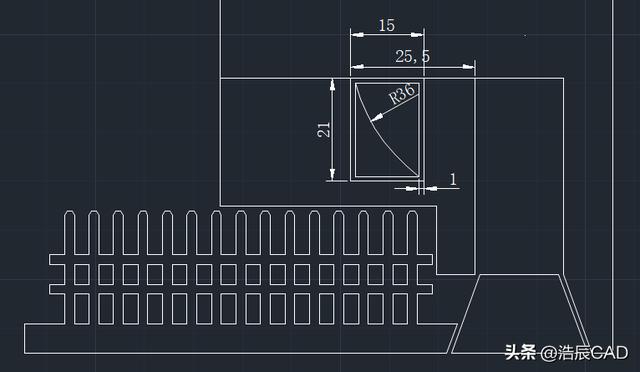
最后使用镜像命令【mi】,选择创建的窗户为对象,以直线中心为镜像点创建镜像。

首先确定屋顶直线。使用绘制直线命令,以右下角为端点,命令行输入【tk】,向上输入【96】,向左输入【40】,然后输入【 <-30】,按下回车键绘制向下直线。

在顶点右边距离【50】绘制一条向下直线与之前直线相交。使用画圆命令【c】,选择两条线与圆切点,圆半径设置为【1】,并使用偏移命令【o】将屋顶直线向下偏移【2】。

使用镜像命令【mi】,将一侧屋顶作为对象,选择顶点作为镜像点进行镜像操作。使用偏移命令【o】将屋顶下面的线段向下偏移【1】,并且使用【tr】修剪命令删除多余线条。

最后使用画圆命令【c】在端点向右【40处,绘制半径为【8】的圆来作为阁楼窗户。

使用颜色填充命令【h】对别墅进行上色,使用标注功能来进行尺寸标注。

上述的CAD别墅创意设计图纸,你学会了嘛?
,免责声明:本文仅代表文章作者的个人观点,与本站无关。其原创性、真实性以及文中陈述文字和内容未经本站证实,对本文以及其中全部或者部分内容文字的真实性、完整性和原创性本站不作任何保证或承诺,请读者仅作参考,并自行核实相关内容。文章投诉邮箱:anhduc.ph@yahoo.com






